位置: 编程技术 - 正文
【Android】Eclipse自动编译NDK/JNI的三种方法(eclipse的android配置)
编辑:rootadmin推荐整理分享【Android】Eclipse自动编译NDK/JNI的三种方法(eclipse的android配置),希望有所帮助,仅作参考,欢迎阅读内容。
文章相关热门搜索词:eclipse android sdk,android用eclipse,eclipse android sdk,android用eclipse,eclipse的android配置,android eclipse,eclipse android sdk,安卓eclipse怎么运行,内容如对您有帮助,希望把文章链接给更多的朋友!
1. 工程->右击选择Properties->选择Builders,在Builders中选择New创建一个Program
2. 参数配置
二、Eclipse关联ndk-build(自建Builder方法)
1. Project->Properties->Builders->New,新建一个Builder
2. 参数配置
2.1 Main
①Name:NDK_Builder
②Location为ndk-build.cmd的路径,可以如图所示绝对路径,也可以以环境变量的形式,即 ${ANDROID_NDK}ndk-build.cmd,其中ANDROID_NDK为配置的NDK路径
③Working Directory,为当前的工程下。
这里的${}的表达是使用了EC的环境变量,可以使用Variables...按钮找到一些3 EC的环境变量。
对于Linux上的配置,和这里的配置一样,只是把Location的地址改为ndk-build即可
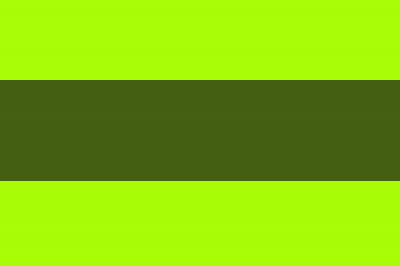
2.2 Refresh
2.3 Build Options
注:Linux环境下只需修改ndk-build.cmd为ndk-build即可
三、Eclipse关联ndk-build(利用CDT的方法)
1. 前期准备:Eclipse环境&#;Android环境&#;Eclipse C/C&#;&#;环境
2. 编写Android JAVA/JNI代码,可参考OpenCV实例1
3. 将Android项目转换为C/C&#;&#;项目(使其具备C&#;&#;属性),如下图,New -> Other -> C/C&#;&#; -> Convert to a C/C&#;&#; Project.
4. 配置NDK编译路径,Project->Properties,如下图,其中Build-Command中ANDROID_NDK为环境变量中配置的Android-NDK路径;Build-Directory为当前工程目录
5. 配置工程属性,Project->Properties,如下图,本例以OpenCV为例,其中CNU C和GNU C&#;&#;中配置的是OpenCV的链接库
Android学习之开源项目PullToRefresh的使用 首先下载Android-PullToRefresh-master下载地址
[置顶] Android屏幕适配(分辨率适配) 对于刚接触Android的新人和刚走上Android技术岗位的开发者们来说,在熟悉了相关之后,在项目完成后,就会面临着一个重大的挑战,那么就是屏幕适配的
onmeasure被调用了但是onlayout没有被调用 这个是做systemui的时候的一个bug,就是发现打开通知中心后,删除一个通知之后再也接收不到通知了,当然通知删除有个动画。通知列表放在一个scrollVie


